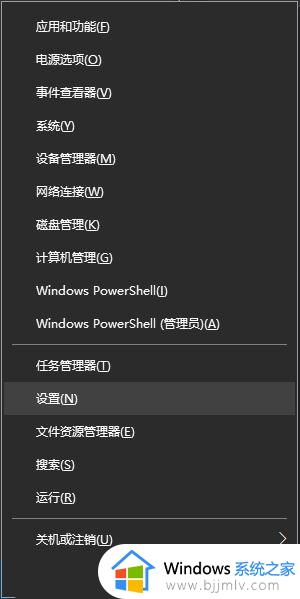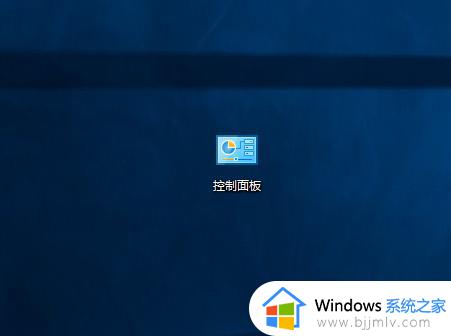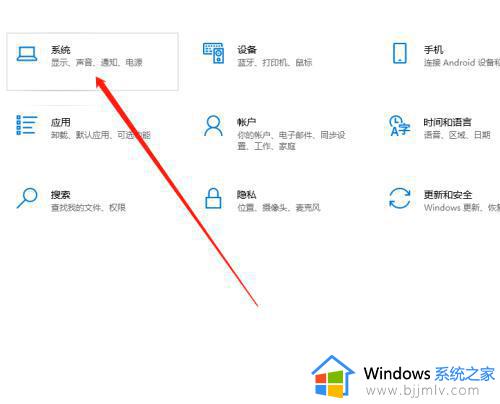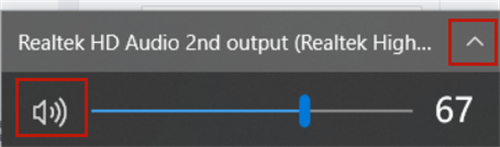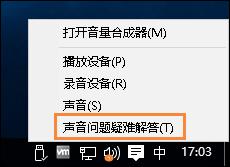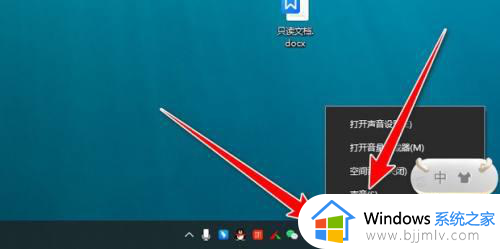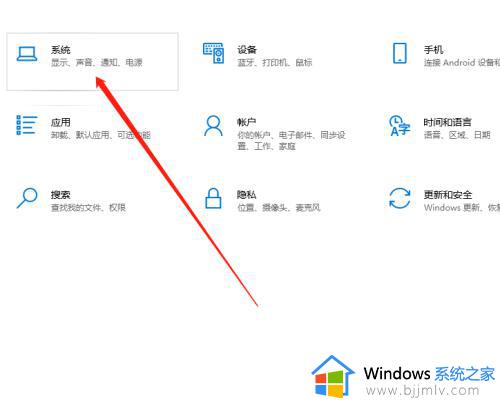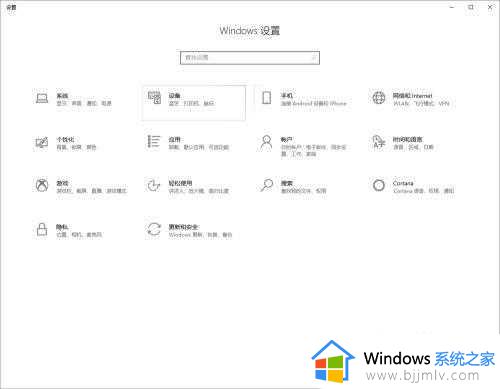win10声音设置没有立体声怎么调整 win10声音设置没有立体声解决方法
更新时间:2023-09-12 17:21:38作者:run
win10声音设置没有立体声怎么调整,当我们使用win10操作系统时,有时候会遇到声音设置没有立体声的问题,这个问题可能导致我们在使用音频设备时无法获得立体声效果,给我们的使用体验带来了一定的影响。在本文中,我们将介绍win10声音设置没有立体声解决方法,帮助我们重新获得出色的音频体验。
具体方法:
1、“win+R”开启运行,输入“control”。
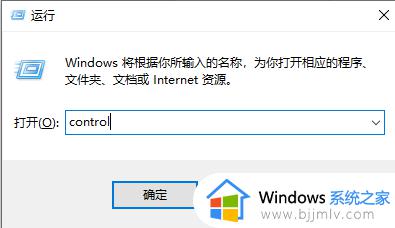
2、进入“控制面板”界面后,点击“硬件和声音”选项。
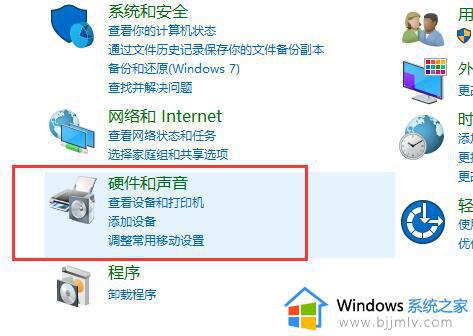
3、接着点击下方中的“Realtek高清晰音频管理器”选项。
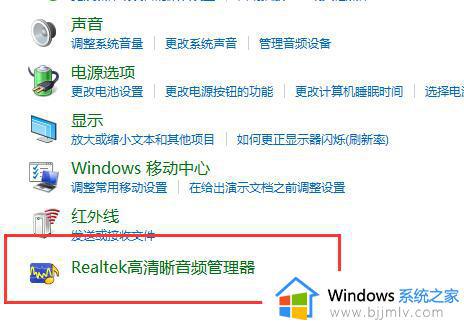
4、在打开的窗口界面中,点击“喇叭组态”下方中的选项框下拉按钮,选择列表中的“立体声”选项。
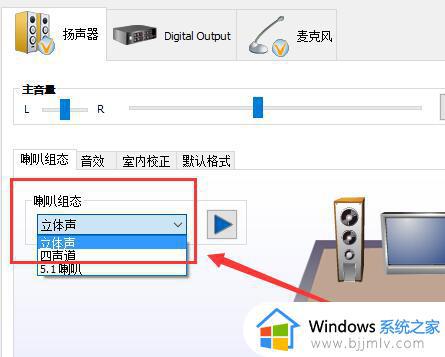
5、最后根据个人需求,设置合适的音响范围就可以了。
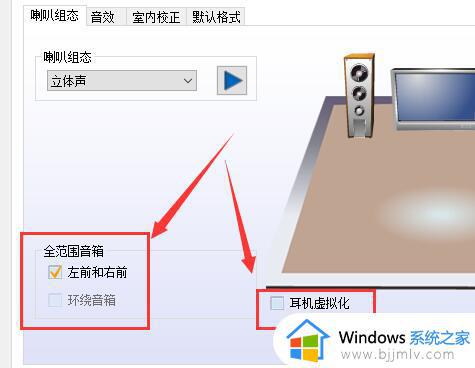
以上就是win10声音设置没有立体声解决方法的全部内容,如果您还有不清楚的地方,可以参考一下小编的步骤进行操作,希望这些步骤能够对大家有所帮助。